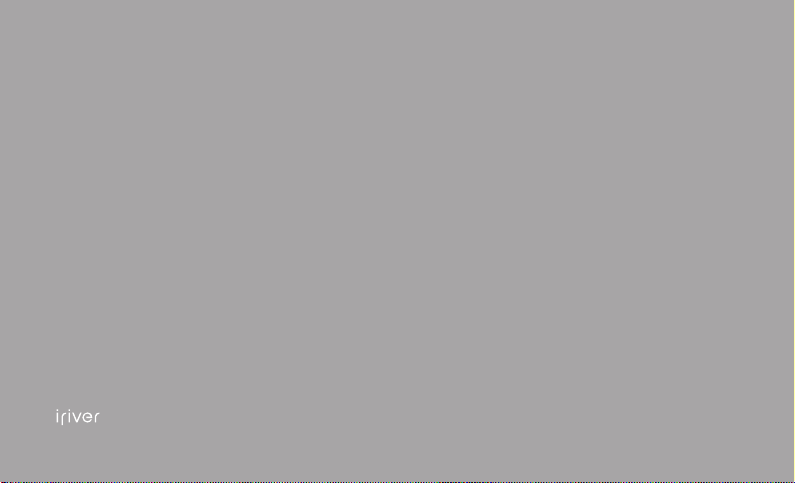
E100
說明手冊
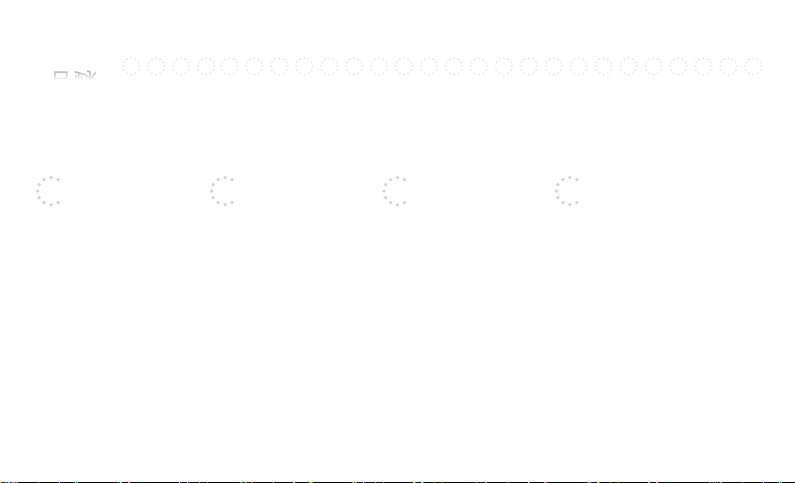
目錄
入門
元件 4
控制鍵位置 5
LCD顯示 6
安裝 iriver plus 3 8
基本操作
開啟/關閉產品 10
選擇功能表 11
使用HOLD與RESET 12
連接產品 13
使用產品
音樂 20
視訊 23
圖片 25
文字 27
FM 收音 29
錄音 31
檔案管理員 32
設置 33
其他信息
使用 iriver plus 3 36
著作權/認證/商標/
有限責任 40
安全說明 41
疑難排解 44
产品内有害物质信息 46
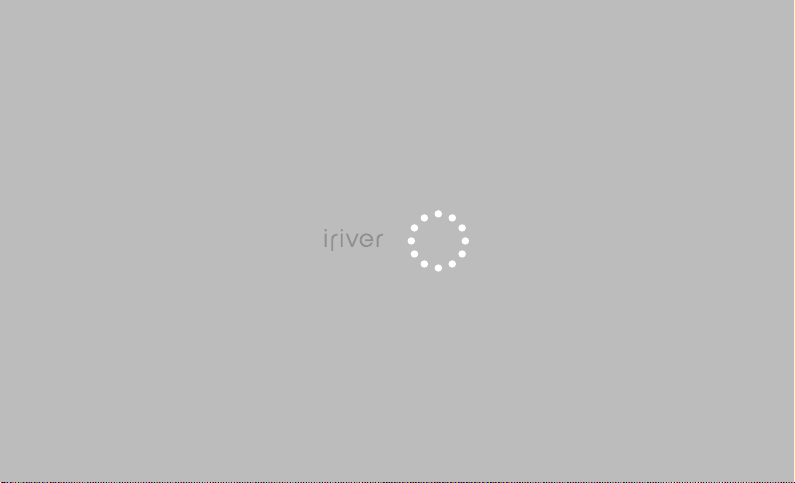
E100
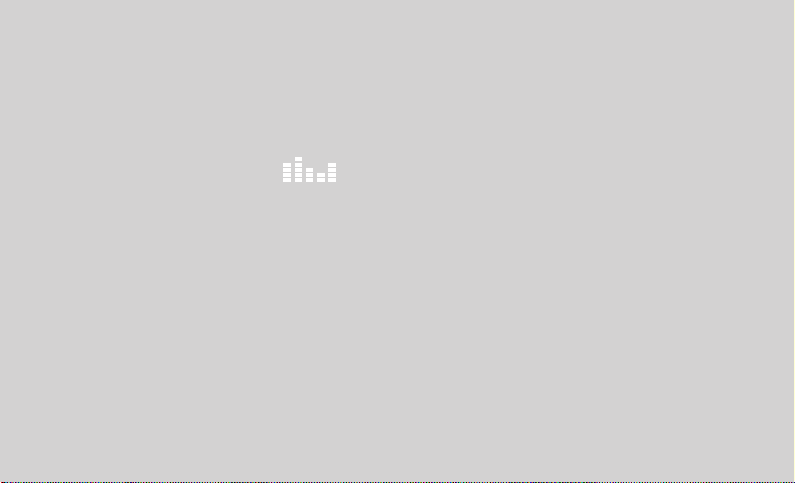
01 入門
元件 4
控制鍵位置 5
LCD顯示 6
安裝 iriver plus 3 8
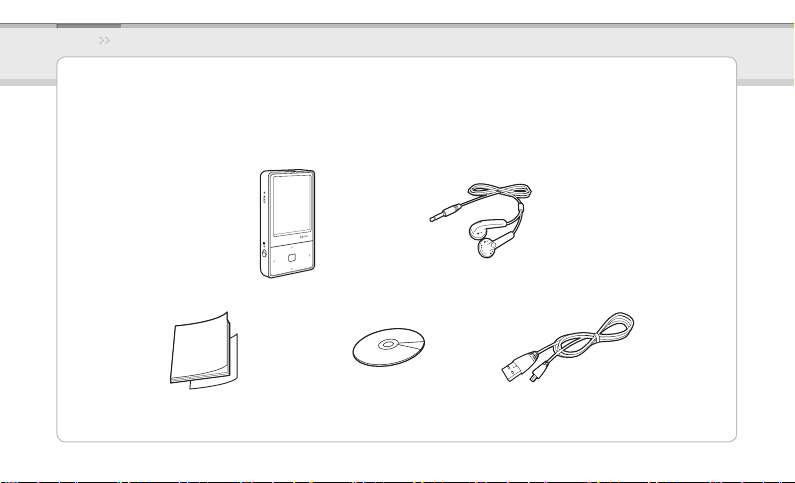
iriver Music Videos Pictures Texts FM Radio Recordings File Manager Settings
入門
元件
元件可能會有所變更,恕不另行通知,並且可能會與顯示的影像有所不同。
E100 耳機
快速入門指南和保固卡 安裝光碟及手冊 USB 纜線
4
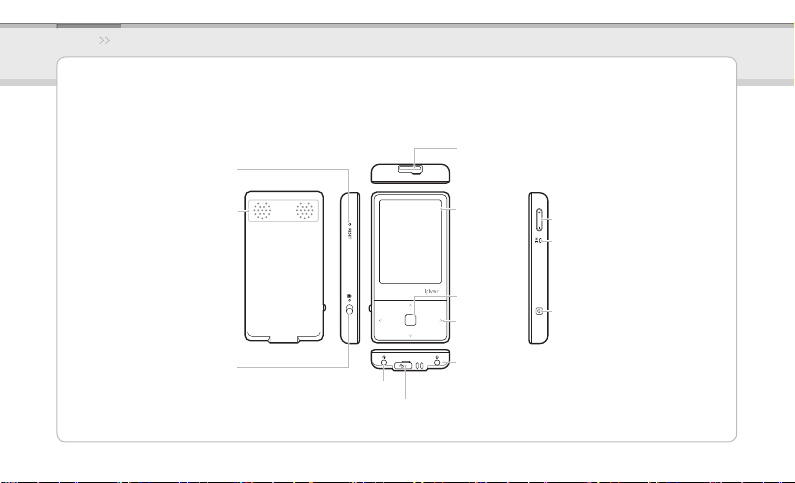
iriver Music Videos Pictures Texts FM Radio Recordings File Manager Settings
入門
控制鍵位置
Micro SD 卡插槽
RESET 孔
喇叭
HOLD 開關
LINE-IN 插孔
USB 插孔
5
LCD
OK 按鈕
功能表按鈕
耳機插孔
音量按鈕
MIC
POWER 按鈕
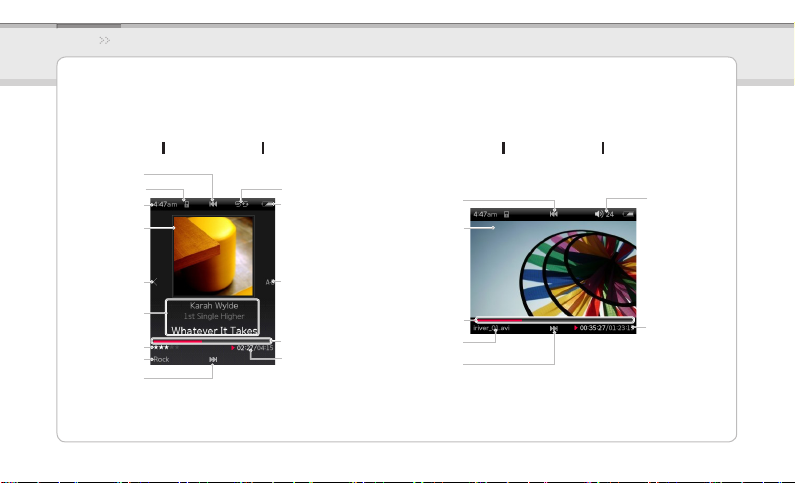
iriver Music Videos Pictures Texts FM Radio Recordings File Manager Settings
入門
LCD顯示
在播放音樂時 在播放視訊時
播放上一個檔案
HOLD
目前時間
專輯美工
播放模式
電池
快退
目前視訊
音量
上一個
專輯資訊
評級
E Q
播放下一個檔案
A-B 重複
進度條
已播放時間/
目前檔案的總播放時間
進度條
檔案名稱
快進
已播放時間/
總播放時間
6
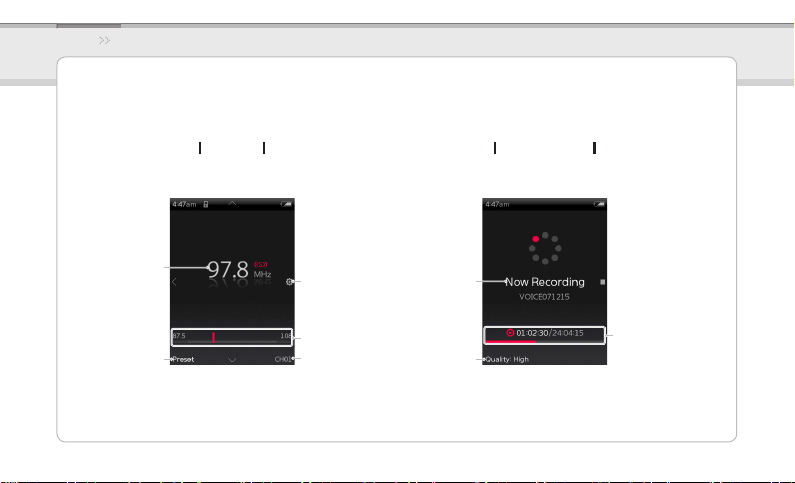
iriver Music Videos Pictures Texts FM Radio Recordings File Manager Settings
入門
LCD顯示
FM收音 在錄製語音時
目前頻率
選項
頻率指示器
頻道編號
目前狀態
錄音時間/剩餘時間
錄音品質預設開/關
7
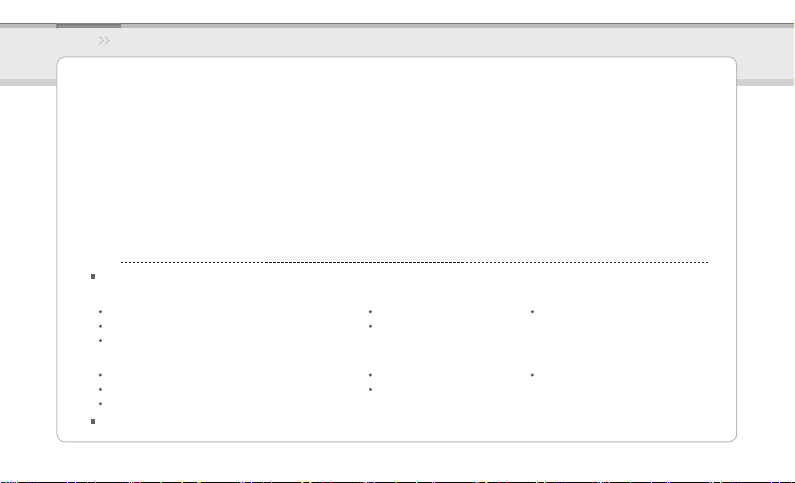
iriver Music Videos Pictures Texts FM Radio Recordings File Manager Settings
入門
安裝 iriver plus 3
iriver plus 3是一種可有效管理音樂和視訊和圖片檔案的整合軟體。
iriver plus 3使您可以隨心所欲的將音樂和視訊和圖片檔案從電腦傳輸至產品。
將安裝1. CD插入電腦中以顯示安裝進度螢幕。
選擇2. iriver plus 3,然後按「安裝」按鈕。
按照螢幕上的說明完成安裝程序。
注意...
使 用iriver plus 3的最低需求
Windows® 2000/XP
Intel® Pentium® ll 233 MHz或以上的處理器速度 64MB或更大的記憶體 30MB或更大的硬碟空間
支援16位元的喇叭和音效卡 Microsoft Internet Explorer 6.0或以上版本
SVGA或高解析度顯示器(1024x768解析度或更高)
Windows® Vista(Windows® Vista僅支援32位元版本,不支援64位元版本)。
Intel® Pentium® ll 800MHz或以上的處理器速度 512MB或更大的記憶體 20GB或更大的硬碟空間
支援16位元的喇叭和音效卡 Microsoft Internet Explorer 6.0或以上版本
SVGA或高解析度顯示器(1024x768解析度或更高)
有關使用iriver plus 3的更多信息,請參閱第36 - 39頁。
8
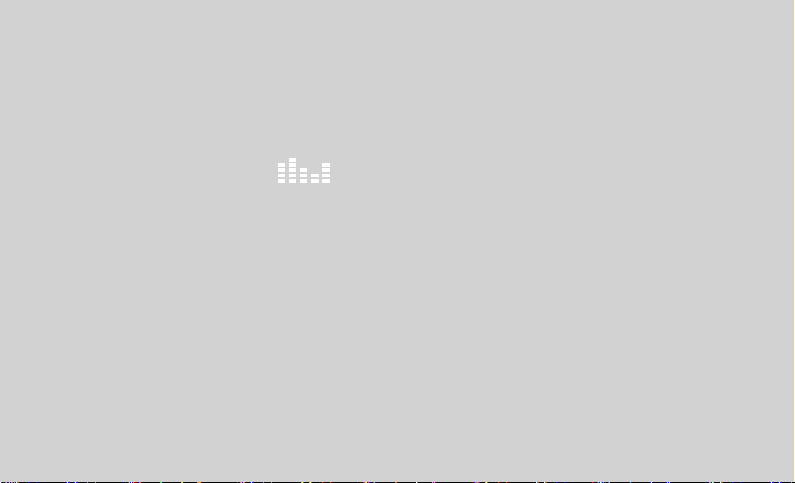
02 基本操作
開啟/關閉產品 10
選擇功能表 11
使用HOLD與RESET 12
連接產品
- 將耳機連接至E100 13
- 給產品充電 13
- 插入/移除micro SD卡 14
- 建議的micro SD卡類型 15
- 將E100連接至電腦 16
- 將檔案/資料夾複製到本產品 17
- 從產品中刪除檔案/資料夾 17
- 斷開E100與電腦的連接 18
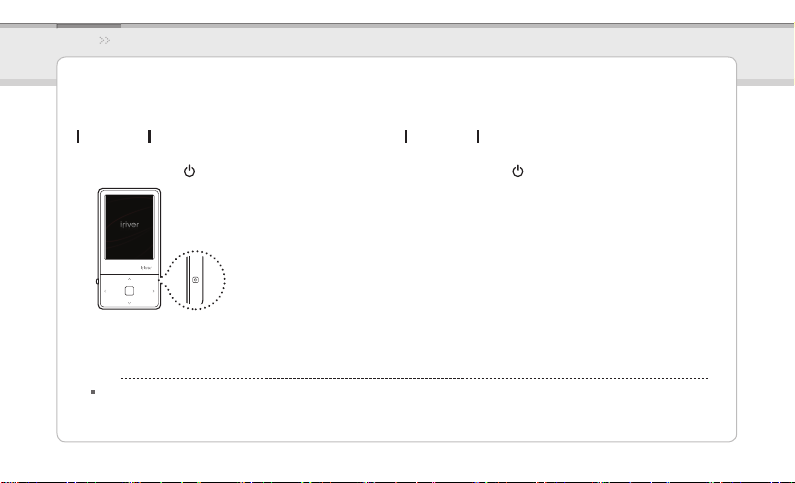
iriver Music Videos Pictures Texts FM Radio Recordings File Manager Settings
基本操作
開啟/關閉產品
開啟產品
關閉產品
按住產品上的 1. 按鈕開啟產品。 按住產品上的 1. 按鈕關閉產品。
注意...
本產品具有自動省電功能,可以節省電池電量。
根據省電模式的設置,產品將會在指定的無操作時間之後自動關閉。
有關設置此模式的更多信息,請參閱「設置 > 時間 > 自動關機」。(請參閱第33頁。)
10
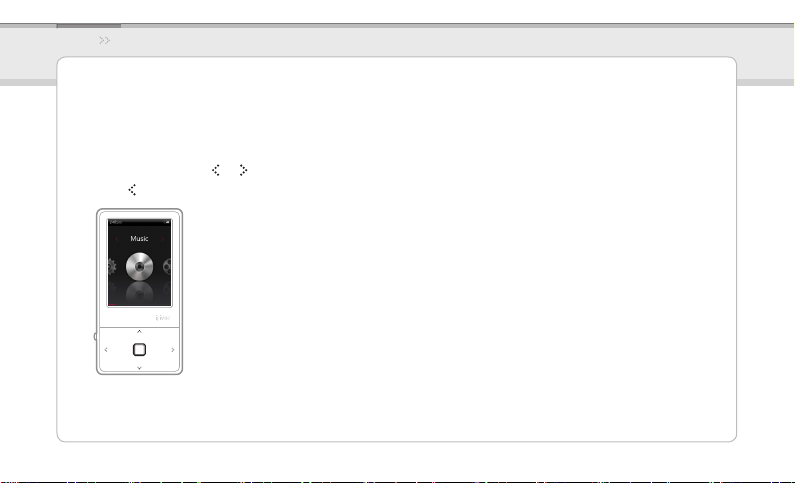
iriver Music Videos Pictures Texts FM Radio Recordings File Manager Settings
基本操作
選擇功能表
在主功能表中,按 1. / 按鈕選擇功能表。
按住 2. 按鈕顯示操作螢幕上的主功能表。
11
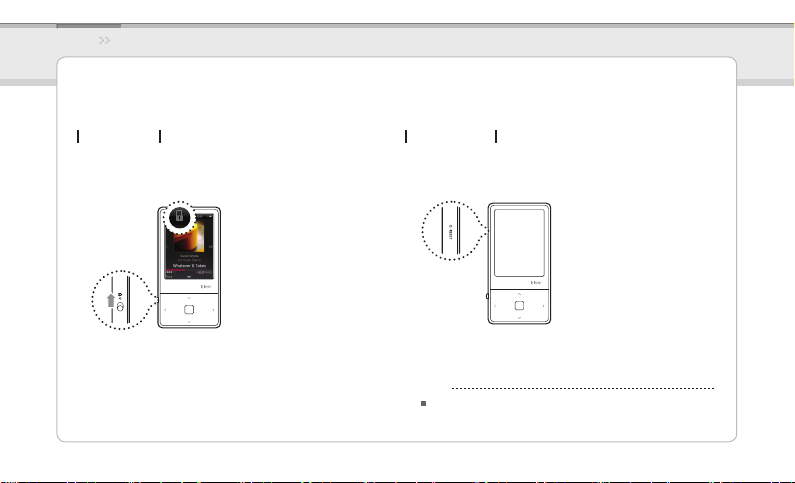
iriver Music Videos Pictures Texts FM Radio Recordings File Manager Settings
基本操作
使用HOLD與RESET
使用HOLD
滑動1. HOLD開關至下面箭頭所示方向,
以鎖定產品。
反方向滑動2. HOLD開關以解除產品鎖定。
使用RESET
如果播放器停止工作,且使用任何操作均無效時, 1.
請按RESET孔以重設裝置。
注意...
執 行RESET功能不會刪除日期/時間設定以及整合記憶
體中的資料。
12
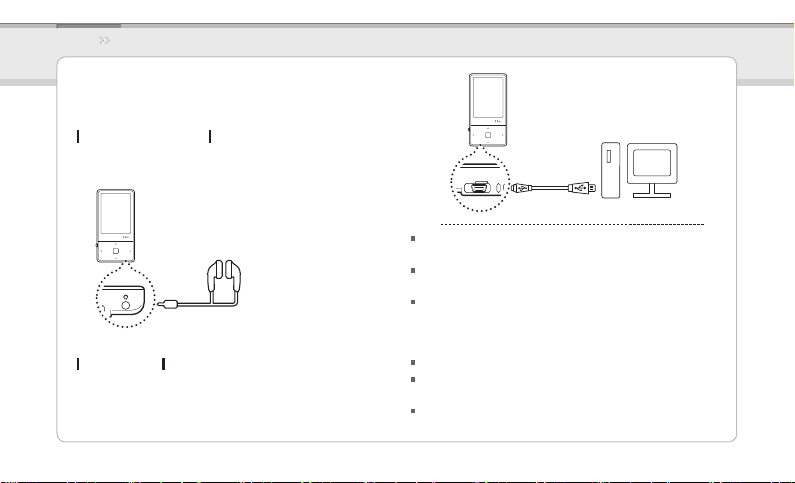
iriver Music Videos Pictures Texts FM Radio Recordings File Manager Settings
基本操作
連接產品
將耳機連接至E100
將耳機連接至耳機插孔。1.
注意...
在使用USB纜線將產品連接至電腦時,整合的電池將會
自動開始充電。
不要使用非此產品隨附的任何其他USB纜線。
否則可能會導致故障。
檢 查E100是否連接至高功率的USB 2.0連接埠。
在一些週邊裝置(如無需整合電源的特定鍵盤和USB
集線器)中內建的某些低功率USB連接埠可能無法提供
足夠的功率進行充電。
給產品充電
使用產品配備的1. USB纜線將E100連接至開啟的
電腦上。
當電腦切換至待機模式時,可能無法對本產品充電。
僅在室溫時對產品充電。
在極熱或極冷的環境下可能無法對本產品充電。
若在充電過程中使用本產品,充電時間可能會延長。
13
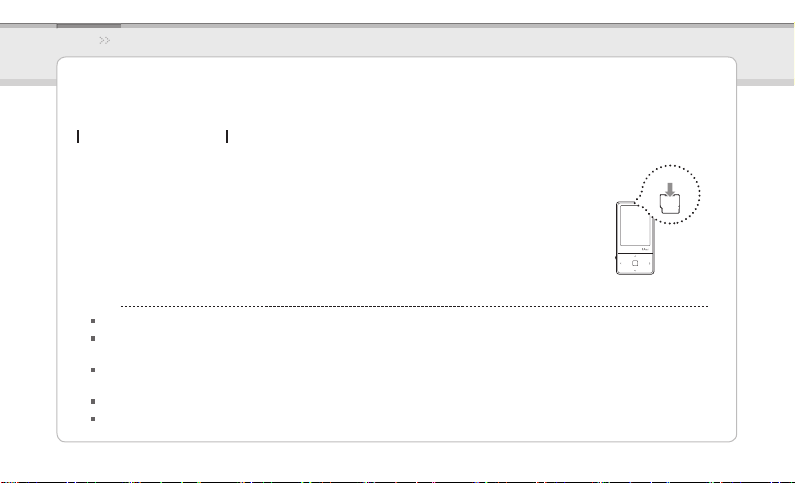
iriver Music Videos Pictures Texts FM Radio Recordings File Manager Settings
基本操作
連接產品
插入/移除micro SD卡
關閉產品後,打開1. micro SD卡的護蓋。
如下圖所示方向,插入並輕輕按下 2.
micro SD卡。
注意...
請務必在關閉本產品之後再插入/取出micro SD卡。
切勿用力插入micro SD卡。
否則,可能導致本產品故障或micro SD卡損壞。
切勿在使用micro SD卡時將其取出。
否則,可能導致資料刪除、產品故障或micro SD卡損壞。
切勿反複插入或取出micro SD卡。
若插入micro SD卡的方式不正確,可能導致產品故障或該卡無法取出。
14
再次按下以移除3. micro SD卡。

iriver Music Videos Pictures Texts FM Radio Recordings File Manager Settings
基本操作
連接產品
建議的micro SD卡類型
製造商 : SanDisk
注意...
若用不正確的micro SD卡,可能會導致故障。
Micro SD卡的傳輸速度因電腦而異。
請始終先備份有價值的資料,因為格式化micro SD卡後將刪除卡內所有資料。
切勿在格式化過程中關閉產品或取出micro SD卡。
否則,可能導致本產品故障或micro SD卡損壞。
若 micro SD卡的容量高於2GB,建議將其格式化為FAT32系統。
若使用本產品格式化micro SD卡,在拔下USB纜線之後應重設本產品,然後再連接纜線。
在無法偵測micro SD卡或出現故障時,應將其格式化。
Micro SD卡不隨本產品提供。(可選購物品)
僅 SanDisk 支援 8GB。有關更多資訊,請參考 iriver 網站。
15

iriver Music Videos Pictures Texts FM Radio Recordings File Manager Settings
基本操作
連接產品
將E100連接至電腦
按住產品上的 1. 按鈕開啟產品。
使用產品配備的2. USB纜線將E100連接至開啟的
電腦上。
如果連接正確,3. LCD顯示將如下所示。
供電及資料傳輸 : 本產品目前正在充電,
同時資料傳輸正在進行中。
供電及播放 : 本產品目前正在充電,
同時檔案正在播放中。
僅供電 : 本產品目前正在充電。
16

iriver Music Videos Pictures Texts FM Radio Recordings File Manager Settings
基本操作
連接產品(用作可抽取式磁碟)
將檔案/資料夾複製到本產品
在電腦中選擇檔案/資料夾後,將其拖放到作為 1.
產品出現的磁碟機上。
從產品中刪除檔案/資料夾
在選擇了檔案/資料夾後,在上面按一下滑鼠 1.
右鍵,然後選擇「刪除」。
在「確定刪除檔案/確定刪除資料夾」快顯視窗 2.
中按「是」以刪除檔案/資料夾。
注意...
務必正確地連接USB纜線。
在使用USB纜線傳輸資料時,為防止資料損壞,切勿拔掉纜線或斷開電源。
17

iriver Music Videos Pictures Texts FM Radio Recordings File Manager Settings
基本操作
連接產品
斷開E100與電腦的連接
在工作列上按該圖示以使用「安全地移除硬體」 1.
功能表斷開拔除產品。
注意...
在一些作業系統中可能會隱藏工作列上的該圖示。
按「顯示隱藏圖示」以顯示隱藏的圖示。
在使用一些應用程式(如「Windows檔案總管」或Windows Media Player)時,「安全地移除硬體」可能無法使用。
在執行「安全地移除硬體」之前,請首先關閉所有應用程式。
如果「安全地移除硬體」不能正確地執行,請稍後再試。
如果沒有根據以上步驟完成移除操作,產品中的資料可能會損壞。
按「停止」按鈕確認拔除動作。2.
18

03 使用產品
音樂
- 選擇音樂 20
- 播放音樂 20
- 其他功能 21
視訊
- 選擇視訊 23
- 播放視訊 23
- 其他功能 24
圖片
- 選擇圖片 25
- 檢視圖片 25
- 其他功能 26
文字
- 選擇文字 27
- 檢視文字 27
- 其他功能 28
FM 收音
- 收聽 FM 廣播 29
- 掃描 FM 廣播電台 29
- 其他功能 30
錄音
- 錄音 31
- 其他功能 31
檔案管理員
- 瀏覽裝置 32
- 刪除檔案 32
設置
- 選擇設置 33
- 日期和時間 33
- 顯示 33
- 時間 33
- 進階 34
- 語言選擇 34

iriver Music Videos Pictures Texts FM Radio Recordings File Manager Settings
使用產品
音樂
選擇音樂
在主功能表中,按 1. / 按鈕選擇「音樂」,
然後按 按鈕。
按 2. / 按鈕選擇項目,然後按
或 按鈕。
按 3. / 按鈕選擇檔案,然後按
或 按鈕播放該檔案。
注意...
支援的檔案格式 : MP3、WMA、OGG、FLAC、ASF
在「音樂」模式下,只能顯示音樂資料夾中的音樂檔案。
請在「檔案管理員」模式下播放任何其他資料夾中的其他
音樂檔案。
播放音樂
按 +/- 按鈕調節音量。 ●
按 ● 按鈕暫停或繼續。
在播放過程中,按 ● / 按鈕播放上一首/
下一首音樂。
在播放音樂時,按住 ● / 快進/快退播放。
在播放過程中,按 ● 按鈕可選擇開始點(A)。
再次按此按鈕可選擇結束點(B)。
這樣,產品將播放A和B之間指定範圍的內容。
再次按 按鈕停用重複播放。
在播放過程中,按 ● 按鈕返回上一級功能表。
使 用iriver plus 3管理您的播放清單。
插入micro SD卡後,可透過選擇「內部記憶體/外部記
憶體」顯示檔案(資料夾)清單。
在主功能表中,按住[ ]按鈕播放您最近播放過的音樂。
20

iriver Music Videos Pictures Texts FM Radio Recordings File Manager Settings
使用產品
音樂
其他功能
播放模式
選擇決定播放順序的播放模式。
- 無 : 停用播放模式。
- 重複 : 重複所有檔案。
- 重複一首 : 重複播放一個檔案。
- 隨機 : 隨機播放目前資料庫中的檔案。
- 隨機 + 重複 : 隨機重複播放目前資料庫中的檔案。
學習模式
在播放時,按[ / ]按鈕設定啟動的跳過間隔。
(設定為「關閉」時,「學習模式」會停用。)
選擇EQ
按住 按鈕顯示「其他功能」螢幕。
聲音
設定聲效。
- 自定義EQ : 可以更改各頻率範圍的級別以創建
自己的等化器。
- SRS WOW HD : 設定3D音效級別。
- SRS : 自訂SRS 3D音效。
- TruBass : 自訂低音級別 。
- Focus : 設定聲音的清晰度。
- WOW : 根據耳機型號設定正確的重低音級別。
- Denition : 產生較清晰的聲音。
- 聲音漸進 : 在開始播放後音量會逐漸增大。
選擇要用來播放音樂的EQ。
注意...
為了避免出現聲音失真的現象,請不要將自定義EQ和SRS WOW HD的等級設置為高等。
21

iriver Music Videos Pictures Texts FM Radio Recordings File Manager Settings
使用產品
音樂
重複次數
設定A-B重複的次數。
重複間隔
設定A-B重複的間隔。
掃描速度
設置快進和快退速度。
等級
按照星級對喜愛的音樂進行分類。
新增書籤
將時間軸上的特定點新增到書籤。
删除檔案
刪除所選檔案。
資訊
顯示所選檔案的資訊。
22

iriver Music Videos Pictures Texts FM Radio Recordings File Manager Settings
使用產品
視訊
根據LCD的方向按4方向按鈕。
選擇視訊
在主功能表中,按 1. / 按鈕選擇「視訊」,
然後按 按鈕。
按 2. / 按鈕選擇項目,然後按 或
按鈕。
播放視訊
按 +/- 按鈕調節音量。 ●
按 ● 按鈕暫停或繼續。
按住 ● / 按鈕快進或快退播放。
在播放過程中,按 ● 按鈕返回上一級功能表。
按 3. / 按鈕選擇檔案,然後按 或
按鈕播放該檔案。
注意...
支援的檔案格式 : AVI、WMV
在「視訊」模式下,只能顯示視訊資料夾中的視訊檔案。
請在「檔案管理員」模式下播放任何其他資料夾中的其他視訊檔案。
最長播放時間因視訊類型而異。
插入micro SD卡後,可透過選擇「視訊>目錄清單>
內部記憶體/外部記憶體」顯示視訊清單。
務必使用 iriver plus 3 傳輸視訊檔案。
否則,在視訊播放過程中可能發生意外錯誤。
如果有字幕檔案(.smi),您可以使用 iriver plus 3
將字幕檔案與視訊檔案一同進行編碼。
(請確保視訊名稱與字幕檔案名稱保持統一。)
23

iriver Music Videos Pictures Texts FM Radio Recordings File Manager Settings
使用產品
視訊
其他功能
播放模式
設定視訊檔案的重複播放模式。
掃描速度
設置快進和快退速度。
恢複
選擇是從上次播放的位置播放,還是從頭開始播放。
依次播放
在發現具有相關名稱的檔案時,可依次播放這些
檔案。
按住 按鈕顯示「其他功能」螢幕。
24
新增書籤
將時間軸上的特定點新增到書籤。
刪除檔案
刪除所選檔案。
資訊
顯示所選檔案的資訊。

iriver Music Videos Pictures Texts FM Radio Recordings File Manager Settings
使用產品
圖片
選擇圖片
在主功能表中,按 1. / 按鈕選擇
「圖片」,然後按 按鈕。
按 2. / 按鈕選擇項目,然後按 或
按鈕。
播放全部 - 顯示本產品中的所有圖片。
目錄清單 - 選擇內部記憶體或外部記憶體中的圖片檔案。
圖片清單 - 顯示在 iriver plus 3 中建立的圖片清單。
按 3. / 按鈕選擇檔案,然後按 或
按鈕在螢幕上顯示圖片。
注意...
支援的檔案格式 : JPG、BMP、PNG、GIF
(一些檔案類型可能會存在相容性問題)。
在「圖片」模式下,只能顯示圖片資料夾中的圖片檔案。
請在「檔案管理員」模式下播放任何其他資料夾中的其他圖片檔案。
檢視圖片
在播放圖片的過程中,按下 ● 按鈕開始/
暫停幻燈片播放。
在播放過程中,按 ● / 按鈕播放上一張
/下一張圖片。
在播放過程中,按 ● 按鈕返回上一級功能表。
插入micro SD卡後,可透過選擇「圖片>目錄清單>
內部記憶體/外部記憶體」顯示圖片清單。
務必使用iriver plus 3傳輸圖片檔案。
否則,在圖片播放過程中可能發生意外錯誤。
25

iriver Music Videos Pictures Texts FM Radio Recordings File Manager Settings
使用產品
圖片
其他功能
按住 按鈕顯示「其他功能」螢幕。
圖片延遲
在幻燈片播放時,選擇每張圖片在螢幕上顯示
的時間。
旋轉
設定所播放圖片的方向。
縮放
放大所選圖片。
- 按 按鈕恢復原始尺寸。
注意...
在幻燈片播放過程中,附加功能螢幕將會停用。
刪除檔案
刪除所選檔案。
資訊
顯示所選檔案的資訊。
26

iriver Music Videos Pictures Texts FM Radio Recordings File Manager Settings
使用產品
文字
選擇文字
在主功能表中,按 1. / 按鈕選擇
「文字」,然後按 按鈕。
按 2. / 按鈕選擇項目,然後按 或
按鈕。
目錄清單 - 選擇內部記憶體或外部記憶體中的文字檔案。
書籤清單 - 顯示書籤清單。
按 3. / 按鈕選擇檔案,然後按 或
按鈕在螢幕上顯示文字。
注意...
支援的檔案格式 : TXT
在「文字」模式下,只能顯示文字資料夾中的文字檔案。
請在「檔案管理員」模式下顯示任何其他資料夾中的其他文字檔案。
插入micro SD卡後,可選擇「文字>目錄清單>內部記憶體/外部記憶體」顯示文字清單。
檢視文字
按 ● 按鈕開始或停止自動滾屏功能。
按 ● / 按鈕上下捲動文字。
在播放過程中,按 ● 按鈕返回上一級功能表。
27

iriver Music Videos Pictures Texts FM Radio Recordings File Manager Settings
使用產品
文字
其他功能
按住 按鈕顯示「其他功能」螢幕。
跳至
根據指定的百分比跳過一定的文字量。
自動滾屏速度
設置滾屏速度。
字型大小
選擇字型大小。
注意...
在自動滾屏功能開啟時,附加功能螢幕將會停用。
新增書籤
將檔案中的特定點新增到書籤。
刪除檔案
刪除所選檔案。
28

iriver Music Videos Pictures Texts FM Radio Recordings File Manager Settings
使用產品
FM 收音
收聽 FM 廣播
在主功能表中,按 1. / 按鈕選擇
「FM 收音」,然後按 按鈕。
按 2. / 按鈕選擇 FM 廣播電台。
注意...
在收聽廣播時,耳機線起著天線的作用。
掃描 FM 廣播電台
按 ● / 按鈕移至下一個/上一個頻率。
按 ● 按鈕取消預設功能,然後按住 /
按鈕移至下一個/上一個可用頻率。
按 ● 按鈕開啟預設功能,然後按 /
按鈕移至下一個/上一個頻道。
在播放過程中,按 ● 按鈕返回上一級功能表。
29

iriver Music Videos Pictures Texts FM Radio Recordings File Manager Settings
使用產品
FM 收音
其他功能
按住 按鈕顯示「其他功能」螢幕。
錄音
錄製正在收聽的FM廣播。
- 按 按鈕開始/停止錄音。
FM設置
設置廣播節目的錄音品質。
保存頻道/刪除頻道
保存/刪除目前頻率至/自預設頻道。
自動預設
自動掃描和儲存頻率到頻道。
- 最多可儲存20個頻道。
注意...
在錄製FM廣播時,您不可以調節音量。
如果剩餘的記憶體空間或功率不足,則會自動停止錄音。
每分鐘的檔案大小因錄音品質而異。
低 : 大約 480K 中 : 大約 720K 高 : 大約 960K
預設清單
顯示已儲存的頻道清單。
- 按 / 按鈕選擇頻道,然後按 按鈕收
聽該頻道。
收音區域
根據當地標準設置頻率范圍。
- 韓國和美國 : 87.5 - 108.0MHz
- 日本 : 76.0 - 108.0MHz
- 歐洲 : 87.50 - 108.00MHz
錄製的檔案將按以下格式儲存在 Recordings/FM Radio
資料夾中。
TUNERYYMMDDXXX.WMA
(YY:年份、MM : 月份、DD : 某一天、XXX 序號)
30

iriver Music Videos Pictures Texts FM Radio Recordings File Manager Settings
使用產品
錄音
錄音
在主功能表中,按 1. / 按鈕選擇
「錄音」,然後按 按鈕。
按 2. / 按鈕選擇項目,然後按 或
按鈕。
外部麥克風 - 使用外部麥克風錄製聲音。
內部麥克風 - 使用內部麥克風錄製聲音。
Line-in
-
錄製來自連接至 LINE-IN 端子的外部裝置的聲音。
在錄音待機畫面中,按 3. 按鈕開始錄音。
再按一次可暫停錄音。
按 4. 按鈕停止錄音。
注意...
在錄音過程中無法控制音量。
如果剩餘的記憶體空間或功率不足,則會自動停止錄音。
每分鐘的檔案大小因錄音品質而異。
低 : 大約 480K 中 : 大約 720K 高 : 大約 960K
其他功能
在錄音待機模式下,按住 按鈕顯示「其他功能」螢幕。
錄音品質
設定錄音品質。
錄製的檔案將按以下格式。
(YY:年份、MM:月份、DD:某一天、XXX:序號)
外部麥克風:[Recordings > Voice]
內部麥克風:[Recordings > Voice] VOICEYYMMDDXXX.
Line-in:[Recordings > Line-In] AUDIOYYMMDDXXX.
EXMICYYMMDDXXX.WMA
31
WMA
WMA

iriver Music Videos Pictures Texts FM Radio Recordings SettingsFile Manager
使用產品
檔案管理員
瀏覽裝置
您可以手動檢查並播放儲存在 iriver E100 中的各種媒體。
在主功能表中,按 1. / 按鈕選擇
刪除檔案
選擇檔案後,按住 1. 按鈕。
「檔案管理員」,然後按 按鈕。
按 2. / 按鈕選擇記憶體,然後按
或 按鈕。
內部記憶體 - 顯示儲存於內部記憶體中的檔案/資料夾清單。
外部記憶體 - 顯示儲存於外部記憶體中的檔案/資料夾清單。
在檔案(資料夾)清單中,按 3. /
按鈕選擇上一個/下一個檔案(資料夾)。
按 4. 或 按鈕移至子資料夾或播放所選
檔案。
按 5. 按鈕移至上一級資料夾。
注意...
在插入micro卡後,螢幕上將顯示外部記憶體。
32

iriver Music Videos Pictures Texts FM Radio Recordings File Manager Settings
使用產品
iriver E100支援自訂設定。
設置
功能表設定可能由於不同韌體版本而有所不同。
選擇設置
在主功能表中,按 1. / 按鈕選擇
「設置」,然後按 按鈕。
按 2. / 按鈕選擇項目,
然後按 或 按鈕。
按 3. / , / 按鈕選擇子項目,
然後按 或 按鈕。
日期和時間
設定目前的日期和時間。
- 按鈕 : 在欄位之間移動。
- / 按鈕 : 設定每個欄位的值。
顯示
背光時間
設定讓背光保持開啟狀態的時間量。
螢幕亮度
更改LCD螢幕的亮度。
時間
自動關機
在指定時間過後無任何操作,則自動關機。
自動睡眠
在指定時間過後自動關閉。
33

iriver Music Videos Pictures Texts FM Radio Recordings File Manager Settings
使用產品
設置
進階
重建 DB
重新建立檔案資料庫。
連接類型
選擇將檔案傳輸至電腦的連接類型。
-
MSC (UMS): 使用 iriver plus 3,透過 MSC 連接類型傳輸檔案。
* 大量存放裝置類別 (MSC) 是一種傳統 UMS 類型。
- MTP: 使用 Windows Media Player 11,透過MTP連接類型
傳輸檔案。
格式化內部記憶體
刪除儲存於內部記憶體中的所有資料。
格式化外部記憶體
刪除儲存於外部記憶體中的所有資料。
系統信息
顯示產品的系統信息。
重置所有設定
將產品重設為原廠設定。
語言選擇
功能表語言
選擇功能表語言。
國家
選擇標記和文字語言。
注意...
由於刪除的檔案無法恢復,因此在格式化之前,備份所有重要檔案是非常必要的。
(iriver建議使用E100格式化記憶體)。
格式化前,請務必檢查電池的剩餘電量。
34

04 其他信息
使用 iriver plus 3
- 新增媒體至媒體庫 36
- 從 CD 中擷取歌曲 36
- 將媒體傳輸至 iriver E100 37
- 支援的檔案格式 38
- 初始化磁碟 39
- 升級韌體 39
著作權/認證/商標/有限責任 40
安全說明 41
疑難排解 44
产品内有害物质信息 46

iriver Music Videos Pictures Texts FM Radio Recordings File Manager Settings
其他信息
使用 iriver plus 3
要將產品連接至 iriver plus 3,請選擇「設置 > 進階 > 連接類型」,然後將其設為「MSC (UMS)」。
新增媒體至媒體庫
首次執行 1. iriver plus 3時,Add Media Wizard
會啟動。
按照電腦螢幕上的說明,將媒體檔案 2.
(例如,音樂和圖片)新增至媒體庫。
從 CD 中擷取歌曲
將音樂1. CD放入CD光碟機,並執行
iriver plus 3。
在 2. iriver plus 3中,從「Music > CD Drive」
勾選核取方塊,然後按左下角的
「CD Ripping」。
擷取歌曲之後,選擇「3. All Music」以檢查所擷
取的歌曲是否已新增至媒體庫。
36

iriver Music Videos Pictures Texts FM Radio Recordings File Manager Settings
其他信息
使用 iriver plus 3
將媒體傳輸至 iriver E100
使用 iriver plus 3
在使用1. USB纜線將產品連接至電腦的USB
插孔之後,執行iriver plus 3。
勾選要傳輸的檔案旁邊的核取方塊, 2.
然後按 。
所選檔案開始傳輸,在左下角的狀態視窗中 3.
會顯示進度狀態。
現在您就可以在媒體庫中找到所選音樂。4.
使用「Windows檔案總管」
使用1. USB纜線將產品連接至電腦的USB插孔。
將內容複製到以下正確位置。2.
文字 : iriver E100/Text
音樂 : iriver E100/Music
圖片 : iriver E100/Pictures
視訊 : iriver E100/Video
37

iriver Music Videos Pictures Texts FM Radio Recordings File Manager Settings
其他信息
使用 iriver plus 3
支援的檔案格式
類型 副檔名 格式 類型 副檔名 格式
MP3
8~320Kbps
WMA
音樂
OGG
Q1~Q10
ASF
FLAC
FLAC0~FLAC8
文字 TXT Unicode 文字,本地編碼文字
圖片 JPG
標準 JPG(不支援漸進式 JPG。)
BMP
PNG
GIF
視訊
38
AVI
WMV
視訊
MPEG4 SP(簡單類)、少於每秒 30 幀、2 Mbps
解析度
QVGA(320X240)
支援 MP3 高達 320 Kbps、
音訊
建議 44.1 KHz、CBR
視訊
WMV9 SP、少於每秒 30 幀
解析度
QVGA(320X240)
音訊
支援 WMA、最大為 320 Kbps

iriver Music Videos Pictures Texts FM Radio Recordings File Manager Settings
其他信息
使用 iriver plus 3
初始化磁碟
在使用1. USB纜線將產品連接至電腦的
USB插孔之後,執行iriver plus 3。
如果出現初始化確認訊息,請選擇「2. Tools
> Portable Device > Initialize Disk」
並按「Start」。
初始化過程完成後,斷開產品與電腦的連接。3.
注意...
由於格式化後檔案將無法恢復,因此在初始化之前,
您需有備份必要的檔案。
升級韌體
在使用1. USB纜線將產品連接至電腦的
USB插孔之後,執行iriver plus 3。
電腦應連接至網際網路。
選擇「2. Tools > Portable Device >
Firmware Upgrade」並按照螢幕上的說明完
成升級過程。
注意...
在下載韌體升級檔案時,請勿斷開產品與電腦的連接
下載完成之後,斷開纜線以啟動韌體升級。
如果已安裝韌體為最新版本,則會出現最新版本確認
訊息。
在將產品連接至電腦時,如果存在最新韌體,
會自動出現說明訊息。
39
。

iriver Music Videos Pictures Texts FM Radio Recordings File Manager Settings
其他信息
著作權/認證/商標/有限責任
著作權
iriver Limited 擁有所有與本手冊相關之專利權、商標權、文學產權
和智慧產權。
您不可複製或再生產本手冊的任何部分,除非經 iriver Limited
授權。 若非法使用本手冊的任何部分,您可能會受到懲罰。
軟體、音訊和視頻的智慧財產權受到著作權法和國際法的保護。
若使用者再製或散佈本產品建立的內容,一切責任將由使用者本
人承擔。
在示例中使用的公司、機構、產品、人物和事件均屬虛構。
我們無意透過本手冊與任何公司、機構、產品、人和事件相關聯,
且不應作出推論。 使用者有責任尊重著作權和智慧財產權。
© 1999~2008 iriver Limited. 著作權所有。
認證
MIC、FCC、CE
Class B 數位裝置(住宅通訊裝置)本設備依據 FCC 規則第 15
部分規定,經測試證明符合 B 類數位裝置之限制。 這些限制旨在提
供合理的保護,防止居住環境中的有害干擾。
商標
Windows 2000、Windows XP、Windows Vista 和 Windows Media
Player 是 Microsoft Corp 的註冊商標。
WOW HD 技術在 SRS Labs, Inc. 的授權下採用。
有限責任
製造商、進口商或經銷商對任何意外損壞概不負責,包括由於您誤
用或不當操作而導致的人身傷害或任何損壞。
本手冊中的資訊適用於目前的播放器規格。
製造廠商 iriver Limited 今後會為產品新增新功能,並可能不斷使用
新技術。 所有標準可能隨時變更,恕不另行通知。
40
是 SRS Labs, Inc. 的註冊商標。

iriver Music Videos Pictures Texts FM Radio Recordings File Manager Settings
其他信息
安全說明
產品安全
切勿在螢幕上長時間顯示同一張影像,否則可能產生
殘影效果。
請不要將任何異物置於本產品內,如 : 硬幣或髮針。
這樣做可能導致故障。
請勿在本產品上放置重物。
這樣做可能導致損壞和故障。
請勿使播放器接觸雨(水)、飲料、
化學物質和化妝品等,以免受潮。
這樣做可能導致損壞和故障。
使播放器遠離惡劣環境,例如潮濕、多塵或有煙霧的
區域。
這樣做可能導致故障。
避免陽光直射以及過熱和過冷的環境。
這樣做可能導致故障。
請勿將產品靠近磁性物質,例如,磁體、電視、
顯示器和喇叭。
這樣做可能導致故障。
未經許可請勿拆卸、維修或重裝播放器。
這樣做可能導致損壞和故障。
請勿使用化學物品或洗滌劑清洗產品。
這樣做可能導致故障。
41

iriver Music Videos Pictures Texts FM Radio Recordings File Manager Settings
其他信息
安全說明
請勿墜落本裝置或使其受到撞擊。
這樣做可能導致損壞和故障。
請勿同時按兩個以上的按鈕。
這樣做可能導致損壞和故障。
請勿在傳輸資料時斷開USB纜線。
這樣做可能導致故障。
嘗試將產品連接至電腦背面的USB連接埠。
對於某些個人組裝電腦,不正確的USB連接埠可能導致故障。
切勿將耳機之外的任何其他裝置或物件連接至耳機插孔。
這樣做可能導致損壞和故障。
42

iriver Music Videos Pictures Texts FM Radio Recordings File Manager Settings
其他信息
安全說明
其他
請勿在騎車、開車或駕駛任何機動車輛時使用聽筒/
耳機。
這很危險而且在某些地區可能是違法的。
切勿在駕駛、行走或爬山時使用本產品。
這樣做可能導致傷害。
請在安全地方使用本產品以防發生意外。
這樣做可能導致傷害。
在移動時使用本產品,應小心附近物件以防跌倒。
這樣做可能導致傷害。
建議不要在電暴天氣時使用本產品。
這樣做可能導致傷害。
若出現耳鳴,請減小音量或停止使用播放器。
這樣做可能導致傷害。
請勿長時間使用聽筒/耳機以高音量聽音樂。
這樣做可能導致傷害。
請勿以高音量使用聽筒/耳機。
這樣做可能導致傷害。
理好頭戴式耳機/耳塞式耳機線以避免被附近物件牽絆。
這樣做可能導致傷害。
請勿戴著聽筒/耳機睡覺。請勿過長時間使用聽筒
/耳機。
這樣做可能導致傷害。
43

iriver Music Videos Pictures Texts FM Radio Recordings File Manager Settings
其他信息
疑難排解
請檢查!
播放器無法開機!
- 檢查電池電量是否用完。
使用USB纜線為產品充電,然後再次檢查。
- 將尖薄物體(如弄直的迴紋針)插入 reset
孔以重設裝置。
連接電源後,產品將不能充電。
- 檢查 USB纜線是否牢固連接。
LCD螢幕頻繁關閉。
-
要節省電源消耗,LCD 設計為指定時間過後將自動關閉。
在「Settings > Display > Backlight」設定背光開啟
的時間
使用USB纜線,產品無法正確連接。
- 檢查USB纜線是否牢固連接。
廣播接收不佳並帶有大量雜音!
- 檢查耳機插孔是否被弄髒。
- 檢查是否連接了耳機。
- 調整播放器和耳機的位置。
- 關閉附近的任何電子裝置以避免潛在的干擾。
播放時無聲音!
- 檢查音量是否設為「0」。
- 檢查耳機插頭或連接插孔是否弄臟。
- 檢查音樂檔案是否損壞。
44

iriver Music Videos Pictures Texts FM Radio Recordings File Manager Settings
其他信息
疑難排解
格式化之後,記憶體容量發生變更。
- 根據不同作業系統,記憶體容量可能發生變更。
啟動時間太長。
- 檢查本產品中是否儲存了太多檔案。
建議最多儲存 1,000 個音樂檔案和 2,000 個圖片檔案。
45

iriver Music Videos Pictures Texts FM Radio Recordings File Manager Settings
产品内有害物质信息 (E100)
零件项目
LCD显示
电子部品
包装类
结构部品
辅料
铅 (PB)
X O O O O O
X O O O O O
O O O O O O
O O O O O O
X O O O O O
汞 (HG) 镉 (CD) 六价铬 (CR6+) 多溴联苯 (PBB) 多溴二苯醚 (PBDE)
有毒有害物质或元素
O: 部品中有毒有害物质含量在<含量标准>的标准值内
X: 部品中有毒有害物质含量超出<含量标准>的标准值
上诉所标识的 X 零部件是在科学性/技术性不可实行,以下两项适用与EU ROHS,预计以后渐进执行技术性代替品.
-
锡 : EU ROHS有关的第4组(1)的条件开始免除的对4大金属物质的例外项目
1.重量基准最大0.35%含有铅的铁,0.4%含有铅的铝,4%含有铅的铜合金,以合金因素的铅.
2.
在高温熔化的焊锡上所含有的铅(则,含有85%以上铅含有的锡)服务器,储存装置,储存装置排列系统所含有的铅(2010年为止免除)
-
上诉没有标识的零部件,根据中国环境有害物质防止法不超过允许浓度
46
